- Outeur Abigail Brown [email protected].
- Public 2023-12-17 06:37.
- Laas verander 2025-01-24 12:00.
Die kans is dat wanneer jy 'n rekenaarstelsel gekoop het, dit met bykomende sagtewareprogramme bo-op die bedryfstelsel geïnstalleer is. Dit sluit gewoonlik nutsprogramme, multimedia, internet, sekuriteit en produktiwiteitsagteware in. Is die sagteware wat by 'n nuwe rekenaaraankoop ingesluit is so goed soos die rekenaarvervaardigers beweer?
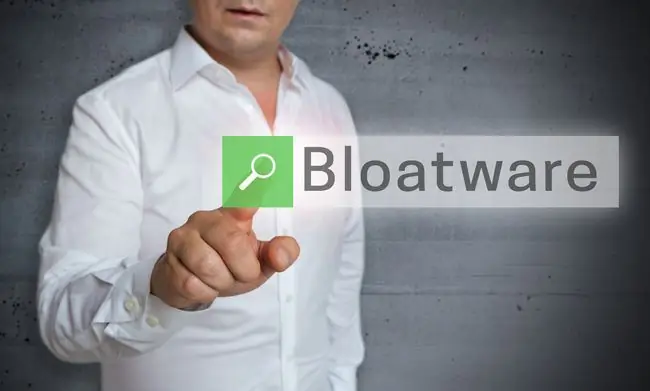
Onderste reël
Eerstens was dit die bedryf wat beeld-CD's uitgegee het eerder as fisiese CD's vir al die sagteware. Nou sluit die bedryf glad nie enige fisiese media in met nuwe stelsels nie. Deel hiervan is omdat meer en meer stelsels nou nie sonder 'n CD- of DVD-aandrywer gestuur word nie. Gevolglik gebruik maatskappye 'n aparte partisie op die hardeskyf wat die beeld hou saam met 'n installeerder om die oorblywende gedeelte van die hardeskyf terug te bou na die oorspronklike opstelling. Gebruikers het die opsie om hul eie herstel-CD/DVD te maak, maar moet self die leë media verskaf en dit is slegs as hul stelsel werklik die aandrywers het om dit te maak.
Groot prente en beperkte buigsaamheid
Dit het 'n groot uitwerking op die verbruikers; die herstel van die stelsel vanaf 'n beeld beteken dat die hardeskyf herformateer moet word. Enige data of ander toepassings op die stelsel moet gerugsteun word en dan weer geïnstalleer word nadat die prent herstel is. Dit verhoed die herinstallering van 'n enkele toepassing wat saam met die stelsel gekom het as dit probleme ondervind. Dit is 'n groot ongerief in vergelyking met die kry van die werklike fisiese installasie CD's. Daar is min wat verbruikers hieraan kan doen, aangesien vervaardigers nie sê hoe gebruikers hul stelsels kan herstel nie. Ten slotte, as die hardeskyf beskadig word, kan dit heeltemal verhoed dat die stelsel herstel word.
More Is Better?
Daar was 'n ontploffing van toepassings wat vooraf op rekenaarstelsels geïnstalleer is. Tipies is dit die resultaat van bemarkingstransaksies tussen sagtewaremaatskappye en die vervaardigers as 'n manier om óf 'n groter gehoor van gebruikers te kry óf fondse te kry as gevolg van die gebruik van die sagteware. Een voorbeeld is die WildTangent-speletjietoepassing wat oor die algemeen as 'n Speletjie-stelsel van die vervaardiger bemark word. Dit alles het egter sy probleme.
Kyk byvoorbeeld na die lessenaar en die taakbalk nadat 'n nuwe rekenaar vir die eerste keer begin het. Die tipiese Windows-installasie het tussen vier en ses ikone wat op die lessenaar is. Vergelyk dit met 'n nuwe rekenaarstelsel wat soveel as twintig ikone op die lessenaar kan hê. Hierdie rommel kan die gebruiker werklik afbreuk doen aan 'n goeie ervaring.
Net so sal die stelselbalk aan die linkerkant van die taakbalk langs die horlosie ongeveer drie tot ses ikone in 'n standaardinstallasie hê. Nuwe rekenaars kan soveel as 10 of meer ikone in hierdie skinkbord hê.
Die probleem met "Bloat"
Begrotingstelsels kan ook groot verlangsamings ervaar met die nuwe Windows 10 Start Menu. Een van die nuwe kenmerke is Live Tiles. Dit is dinamiese ikone wat geanimeer is en inligting kan optel. Hierdie Live Tiles neem bykomende hulpbronne op in terme van geheue, verwerkertyd en selfs netwerkverkeer. Die meeste begrotingstelsels het beperkte hulpbronne en 'n groot aantal hiervan kan prestasie werklik beïnvloed. Daar word gewoonlik na hierdie soort sagteware verwys as bloatware.
Die mees frustrerende deel hiervan is dat 80% van die toepassings wat vooraf op nuwe rekenaars geïnstalleer is, gratis deur die gebruikers afgelaai en geïnstalleer kan word. Ons beveel gewoonlik aan dat nuwe gebruikers deur hul stelsel gaan en alle vooraf geïnstalleerde toepassings wat hulle nie gebruik nie, deïnstalleer. Dit kan baie stelselgeheue, hardeskyfspasie bespaar en selfs werkverrigting 'n hupstoot gee.
proefware
Trialware is een van die nuutste vooraf geïnstalleerde sagteware-tendense met nuwe rekenaars. Tipies is dit 'n volledige weergawe van 'n sagtewaretoepassing wat op die rekenaarstelsel geïnstalleer is. Wanneer die gebruiker die toepassing die eerste keer begin, kry hulle 'n tydelike lisensiesleutel om die sagteware van enige plek van dertig tot negentig dae te gebruik. Aan die einde van die proeftydperk deaktiveer die sagtewareprogram homself dan totdat die gebruiker 'n volledige lisensiesleutel van die sagtewaremaatskappy koop. Gewoonlik is dit die volledige toepassing, maar soms is dit dalk net dele van die program wat onbepaald gebruik kan word met gevorderde kenmerke wat slegs met aankoop ontsluit kan word.
Op baie maniere is proefware beide goed en sleg, aangesien dit die gebruiker in staat stel om te sien of hulle die toepassing wil hê of nodig het voordat hulle dit wil koop. Dit kan die gebruiker 'n goeie insig gee of die toepassing funksioneel is of nie. As hulle nie daarvan hou nie, verwyder hulle dit net van die rekenaarstelsel. Die groot probleem hiermee is hoe die vervaardigers hierdie sagteware etiketteer.
Dikwels word die proefsagteware óf gelys sonder die kennisgewing aan die koper dat dit 'n beperkte lisensie het óf die gebruiksvoorwaardes word in klein teks gedruk as 'n voetnoot wat die gebruiker laat dink dat hulle die volle sagteware kry wanneer hulle die rekenaar koop.
Wat kan 'n koper doen?
Daar is min wat gedoen kan word voor die aankoop van 'n stelsel. Byna geen maatskappye bied die toepassingsinstallasiemedia aan nie, so dit is die beste om te aanvaar dat dit nie daarmee saamgaan nie. Kyk ook na die volledige spesifikasies van die sagtewaretoepassings om te bepaal of die program 'n volledige weergawe of proefprogram is. Dit is die limiet van wat gedoen kan word voor die aankoop. Nog 'n opsie kan wees om met 'n stelselintegreerder te gaan in plaas van 'n rekenaarvervaardiger, aangesien hulle geneig is om die toepassing-CD's te verskaf. Die nadeel hiervan is die beperkte hoeveelheid sagteware en tipies hoër pryse.
Nadat 'n rekenaarstelsel aangekoop is, is die beste ding om te doen om huis skoon te maak. Soek al die toepassings wat by die rekenaar ingesluit is en toets dit. As dit nie toepassings is wat jy dink jy sal gebruik nie, verwyder hulle van die stelsel. As daar programme is wat jy selde sal gebruik, probeer om enige outolaaiers of stelselinwonende programme wat stelselgeheue kan opgebruik, deaktiveer. Dit sal oor die algemeen help om die rommel op die rekenaarstelsel op te ruim en kan help om stelselwerkverrigting te verbeter.






